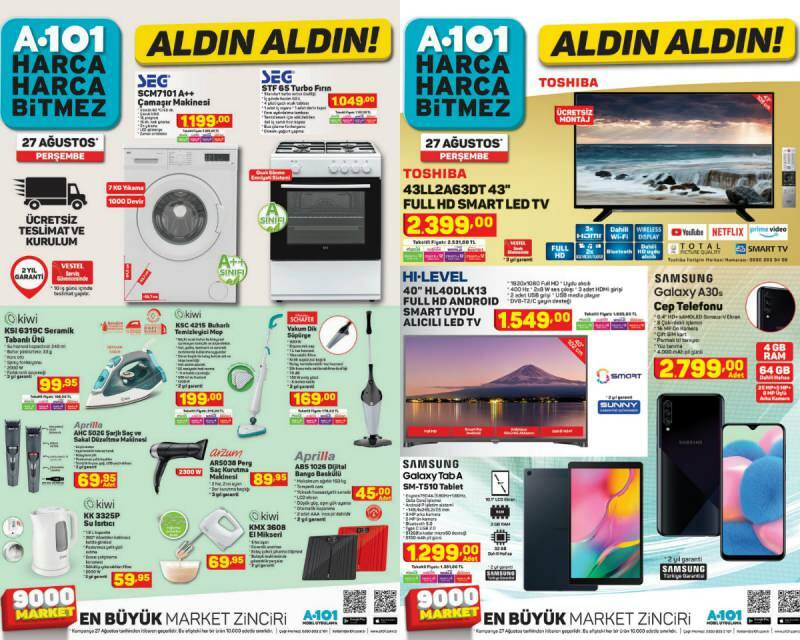Kako pretraživati više ključnih riječi u programu Microsoft Outlook
Microsoft Ured Produktivnost Outlook 2016 Outlook 2013 / / March 17, 2020
Ažurirano dana
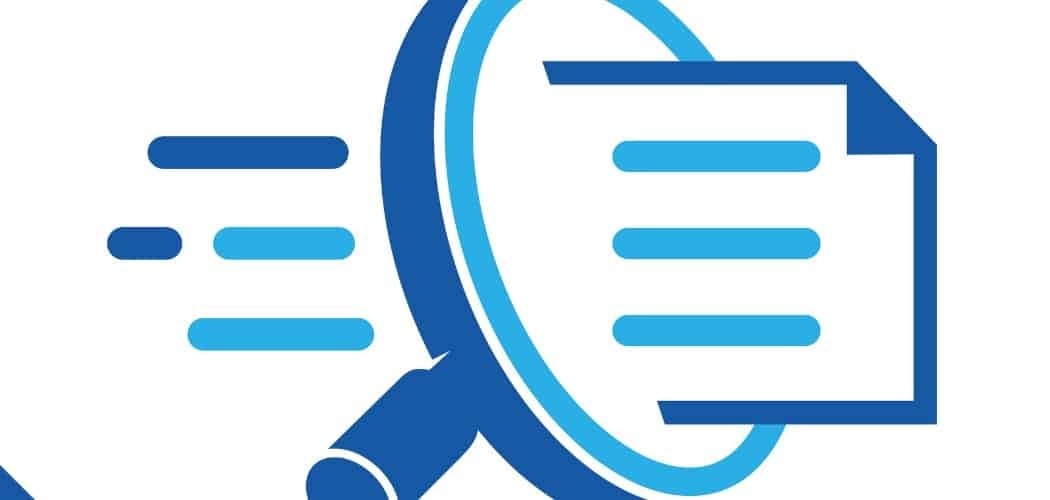
Suočimo se s tim da vam je potrebno obavljati više zadataka, a u ovom trenutku očekujete da će tehnologija i softver koji vas okružuju moći isto učiniti. Kada je riječ o e-pošti u programu Outlook, stvari želite brzo pronaći i želite pronaći upravo ono što vam je potrebno. Možete smanjiti tu digitalnu kopu pretraživanjem više ključnih riječi u programu Microsoft Outlook.
Kako mogu pretraživati više ključnih riječi?
Način pretraživanja u programu Outlook sastoji se od okvira za trenutno pretraživanje. Kada trebate brzo pronaći e-poštu i želite koristiti više ključnih riječi, tada stupaju naredbe upita. Naredbe upita pomoći će vam u preciziranju pretraživanja u programu Outlook 2016.
Upotrijebimo jednostavan primjer: idite u pretinac pristigle pošte koji želite pretraživati i uputite se do okvira za trenutno pretraživanje, sad upišite Naslov:

Morat ćete smisliti dvije ključne riječi koje za sada trebate potražiti. Recimo da tražite riječi
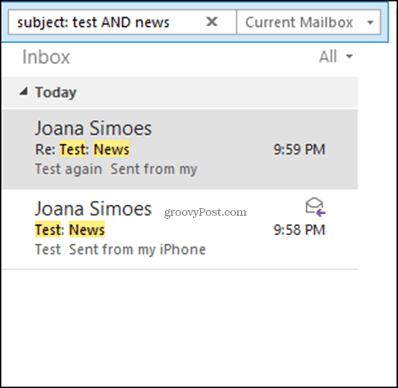
Sada recite da želite potražiti jednu ili drugu ključnu riječ. Koncept je isti, ali operativna riječ se mijenja. Umjesto AND, sada ćete upotrebljavati ILI -tema: test ILI vijesti. Prikazaće vam se svaka pojedinačna poruka e-pošte koja sadrži bilo koju riječ u naslovnom retku.
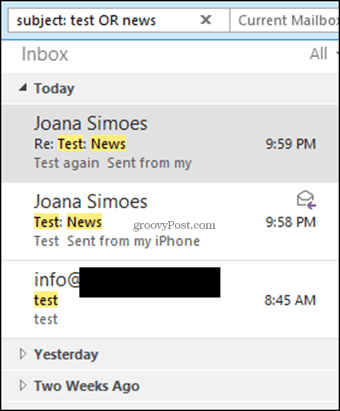
Primijetite da su operativne riječi "i / ili" uvijek napisane velikim slovima. Ovo je važno imati na umu prilikom pretraživanja više ključnih riječi u programu Outlook.
Koristite značajku Napredno pronalaženje
Možete koristiti i naprednu značajku pronalaska u programu Outlook. Pritisnite Ctrl + Shift + F sve istovremeno i otvorit će se prozor Advanced Find. Odatle kliknite na karticu Napredno.
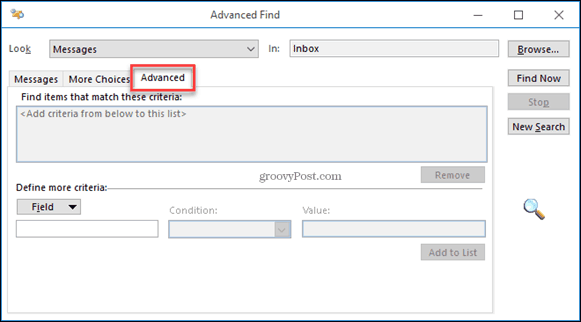
Sada kliknite gumb Pregledaj da biste mogli odabrati u mapi Primljene pošte ili bilo koje druge mape u kojima želite pretraživati, ali provjerite jesu li mape u istoj pristigloj pošti.
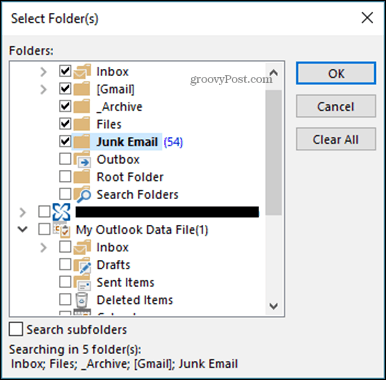
U dnu možete odabrati polje za pretraživanje. Odaberite Predmet, a zatim ispod Stanje: odaberite Sadrži i Vrijednost bit će riječ koju tražite, u ovom slučaju Test. Klik Dodati na popis i ponovite za ostale ključne riječi koje želite pretraživati.
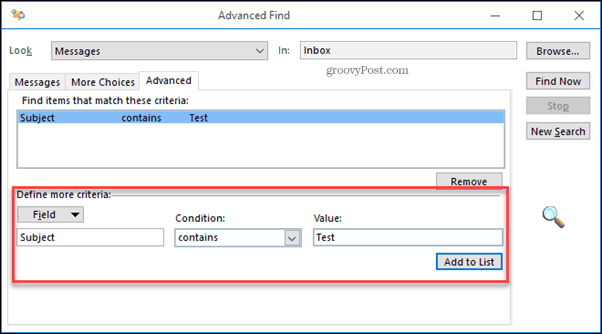
Kliknite gumb Pronađite odmah gumb za traženje e-poruka koje su vam potrebne.
Ako naiđete na problem u kojem se neke e-poruke ne pojavljuju, možda biste htjeli obnovite Outlook indeks. Obično to nije potrebno za nove instalacije Outlooka, ali to bi moglo pomoći ako ne pronađete ono što tražite ili vam potraga oduzima puno vremena.